Word 2010 ehitusplokkide korraldaja
Kui hakkate töötama Wordi kolossaalse dokumendi kallal, võib selle valmimine võtta mitu päeva Ehitusplokkide korraldaja suudab aega lühendada. Word 2010-s on arvukalt Building Blocki galeriisid, mis on teile kättesaadavad; Päised, jalad, tekstikastid, kaanelehed, vesimärgid jne, et muuta teie dokument ilusamaks, professionaalsemaks ja korrastatumaks. Word 2010 pakub võimalust kohandada ehitusplokke vastavalt teie vajadustele. Kohandatud ehitusplokkide loomine on väga lihtne ülesanne - saate neid ka edaspidiseks kasutamiseks asjakohastesse galeriidesse lisada. See postitus annab natuke ülevaate ehitusplokkide korraldajast ja sellest, kuidas sellele kohandatud plokki lisada.
Alustuseks käivitage Word 2010, avage dokument, et testida selle funktsiooni erinevaid atribuute. Näiteks lisame plokid erinevatesse galeriidesse.
Esiteks lisame sisse lihtsa pealkirja Kiire osa Galerii. Valige tekst, mida soovite lisada, ja liikuge lehele Sisesta Klõpsake vahekaardi Kiirdetailid suvandites nuppu Salvestage valik kiirdetailide galeriisse.

Klõpsamisel Loo uus ehitusplokk avaneb dialoog , andke sellele kiirosale sobiv nimi, lisame selle kiirete osade galeriisse; ripploendist saate valida ka muu galerii. Salvestame selle ehitusplokkide vaikevormingus (.dotx). Valikute seast saate valida, kuhu soovite sisu sisestada. Klõpsake nuppu Okei jätkama.

Kui soovite lisada pealkirja muule lehele, ei pea te seda uuesti kirjutama, alates Kiirdetailid klõpsake suvandil, nagu on näidatud alloleval ekraanipildil.

Kui tahame vesimärki luua ja peame selle lisama, siis vaikeseade Vesimärkide galerii. Valime teksti ja jõudmiseks korrake protseduuri Loo uus ehitusplokk dialoogi. Pange sellele nimi, valige Vesimärk Galerii ja klõpsake nuppu OKEI.

Nüüd on vesimärk edukalt lisatud vesimärkide galeriisse. Liikuge lehele Lehe kujunduse sakk ja alates Vesimärk galeriis klõpsake äsja lisatud vesimärgil.

Klõpsamisel näete vesimärki dokumendi igal lehel.
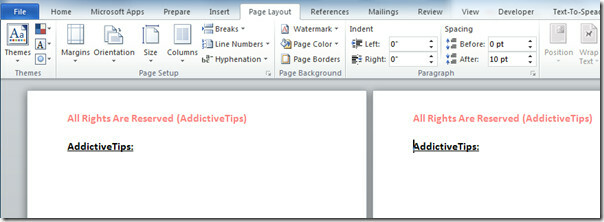
Kui soovite dokumendile lisada kaanelehe, looge see ja jõudke aadressi Loo uus ehitusplokk klõpsake dialoogiboksis, pange ehitusploki nimi ja valige Kaanelehed alates Galerii, nagu on näidatud alloleval ekraanipildil. Klõpsake nuppu Okei jätkama.

Nüüd saate lisada vaikekaanelehe galeriist äsja loodud kaanelehe, liikuda vahekaardile Lisa ja kaanelehelt valida vastloodud kaaneleht, nagu on näidatud alloleval ekraanipildil.

Klõpsamisel lisab see dokumenti automaatselt kaanelehe.

Ehitiseplokkide lisamiseks, muutmiseks ja kustutamiseks liikuge lehele Sisesta sakk, alates Kiirdetailid klõps Ehitusplokkide korraldaja.
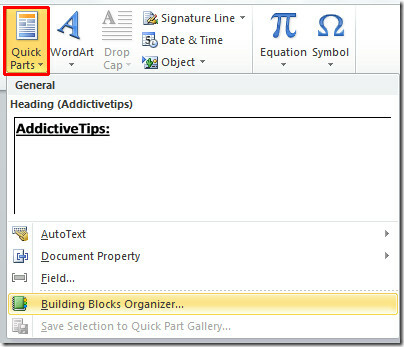
Sa jõuad Ehitusplokkide korraldaja dialoogi. Dialoogi akna alumises servas saate klõpsamisel vastavatele nuppudele klippe lisada, neid muuta ja kustutada. Nagu näete allolevas ekraanipildis, redigeerime vastloodud plokki (Sõltuvusnõuanded PageCover).
See esitab kõik plokid, sealhulgas sisseehitatud galeriid, nii et muutke, eemaldage ehitusplokk ja tehke seda väga hoolikalt.

Dokumendi sulgemisel küsib Word, kas soovite salvestada muudatused kaustas Building Blocks.dotx. Klõpsake nuppu Salvesta tulevikus kasutada vastloodud ehitusplokke.

Selle Word 2010 funktsiooni abil saate dokumentide loomise kiirendamiseks lisada uusi plokke. Ülaltoodud näidete eesmärk on anda teile idee, et saaksite oma dokumendiga palju ära teha. Nii et kui loote tohutut dokumenti, andke sellele keerist.
Samuti saate tutvuda eelnevalt üle vaadatud juhenditega jaotises Kuidas Sisestage helifail Microsoft Wordi & Naaske Word 2010 viimati redigeeritud rea juurde.
otsing
Viimased Postitused
Video tihendamine rakenduses PowerPoint 2010: video tihendamine
PowerPoint toetab peaaegu kõigi meediumivormingute kaasamist esitlu...
COUNTIF-i funktsioon rakenduses Excel 2010
Programmis Excel 2010, kasutades COUNTIF tingimusliku loogika korra...
Excel 2010 valuuta väärtused
Excel pakub mugavat funktsiooni valuuta väärtuste käsitlemiseks. Sa...



